Регистрация в системе
Регистрация в системе
Хорошо, с установкой разобрались, теперь займемся регистрацией. При первом запуске программы вам предложат зарегистрироваться, т. е.:
? выбрать себе Skype-имя;
? придумать пароль;
? указать свое полное имя;
? указать название своего почтового ящика.
В Skype-имени должно быть от шести до тридцати двух символов. Вы, конечно, можете использовать кириллицу, но если планируете общаться с иностранцами, то лучше от этого сразу же отказаться, потому что у них вместо вашего имени на экране вылезут «кракозяблы». Почему? Да потому, что иностранцы никогда не устанавливают у себя на компьютере русские кодовые страницы! Впрочем, если вам очень хочется использовать кириллицу, то сделайте это в графе Полное имя, а Skype-имя наберите латинскими буквами (рис. 5.4).

Теперь пара слов о пароле. Выбор пароля — дело серьезное, от этого зависит надежность и конфиденциальность вашей системы. Поскольку это относится не только к Skype, я вынес этот вопрос в отдельную тему (см. разд. «Как придумать себе пароль при работе с любой программой» главы 1), которую вы, наверное, уже прочитали. Если нет, то вернитесь и обязательно прочтите!
На следующей странице нужно указать свой почтовый адрес (рис. 5.5). Это единственный способ восстановить забытый пароль. Также по названию вашего почтового ящика друзья смогут быстро отыскать вас в системе Skype и поместить ваше Skype-имя в свой список контактов. Вы можете разрешить Skype отсылать вам новости и особые предложения. Как правило, это просто рекламная информация, поэтому от нее можно отказаться.

Совет
Если не отказались, а потом пожалели об этом, то настройте свой почтовый ящик так, чтобы он игнорировал все письма, приходящие от службы поддержки Skype. Как это делается, можно прочитать на сайте, где у вас находится почтовый ящик, — обычно для этого нужно пометить флажком определенное письмо, а потом нажать кнопку Занести в черный список или Не принимать больше письма с этого адреса.
Теперь осталось только указать страну и город. Эти поля не обязательны, и их можно пропустить. Не забудьте проверить свое подключение к Интернету, прежде чем нажать на кнопку Войти. После нажатия кнопки Skype попытается подключиться к своей базе данных, чтобы зарегистрировать в ней нового пользователя, т. е. вас (рис. 5.6). Однако сначала он проверит выбранное вами имя на уникальность (а может быть, и на гениальность). Если окажется, что абонент с таким именем уже существует в системе (так бывает очень часто, потому что в Skype уже успело зарегистрироваться довольно много народа), то вам придется свое Skype-имя немножко изменить или придумать новое.
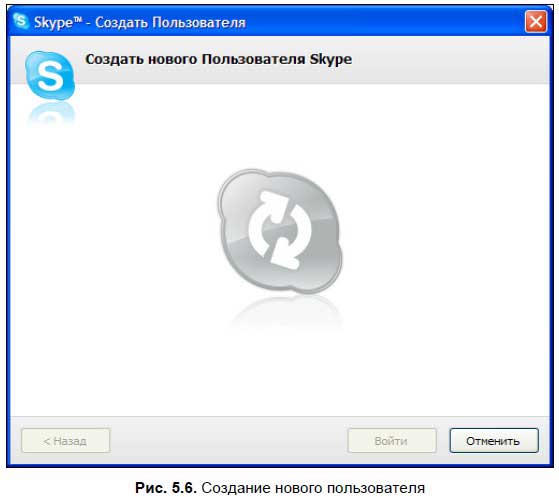
Более 800 000 книг и аудиокниг! 📚
Получи 2 месяца Литрес Подписки в подарок и наслаждайся неограниченным чтением
ПОЛУЧИТЬ ПОДАРОКДанный текст является ознакомительным фрагментом.
Читайте также
Регистрация
Регистрация Не знаю, как вы, а я ненавижу медлить и откладывать. Все нужно делать здесь и сейчас. У вас есть компьютер? Самое время перейти от пусть интересной, но все же теории к замечательной практике! Откройте браузер: Internet Explorer, Firefox, Safari, Chrome[1]. Какой именно – совершенно
Регистрация
Регистрация Прежде всего необходимо скачать саму программу. Последнюю ее версию вы всегда найдете по адресу http://www.icq.com.Устанавливать ICQ, следует тогда, когда ваш компьютер подключен к Интернету, так как в процессе регистрации программа периодически будет обращаться к
C.1 Регистрация
C.1 Регистрация Прежде чем организация сможет подключить свою сеть к Интернету, ей нужно получить один или несколько блоков IP-адресов от провайдера или непосредственно от службы регистрации Интернета. Организация должна зарегистрировать свое имя домена и
Регистрация в системе
Регистрация в системе Хорошо, с установкой разобрались, теперь займемся регистрацией. При первом запуске программы вам предложат зарегистрироваться, т. е.:? выбрать себе Skype-имя;? придумать пароль;? указать свое полное имя;? указать название своего почтового ящика.В
Регистрация
Регистрация Заполучить свою страничку в Facebook не труднее, чем в других социальных сетях: нам нужен лишь почтовый ящик, на который придет пароль… Ну и полчасика свободного времени для создания странички. Насчет почтового ящика: лучше всего, если оный будет на GMail, поскольку
Регистрация
Регистрация Не думаю, что у вас возникнет проблема с заполнением регистрационной формы – правда, с именем может возникнуть заминка: самые короткие и легкие «ники» давным-давно заняты. Но если фантазия ваша работает на приличных оборотах, то эту преграду вы преодолеете
Регистрация, общение
Регистрация, общение А здесь я расскажу об одном очень спокойном форуме, где администратором, а также модератором, является Виктор Федоров — настоящий капитан дальнего плавания. Так что причаливаем еще к одному очень уютному и спокойному островку, где и
Регистрация блога
Регистрация блога Где же завести свой блог? Посмотрите внимательно на ссылки, которые я здесь привела — практически у всех (кроме Жириновского) блоги находятся на сайте «Живой Журнал» по адресу livejournal.com. Вот туда для начала мы и отправимся. Не зря же знаменитости выбрали
Регистрация в системе
Регистрация в системе Третья часть посвящена вопросам регистрации в системе и настройки пользовательской среды. Каждый пользователь UNIX и Linux должен хорошо представлять, какие файлы выполняются в процессе регистрации,В главе 14 подробно описаны механизмы управления
Регистрация
Регистрация Рано или поздно вы захотите высказать свое мнение, чтобы все знали. Ну, тут уж без регистрации не обойтись.На первой странице форума вверху есть ссылка Регистрация? Жмем. И обязательно прочитайте то, что находится за ссылкой Справка. Там вам все подробно
Регистрация
Регистрация Регистрационные сервисы обеспечивают регистрацию и контроль информации о субъектах, а также аутентификацию субъектов, необходимую для выпуска или аннулирования сертификатов (от имени УЦ ). Фактический выпуск сертификатов осуществляется